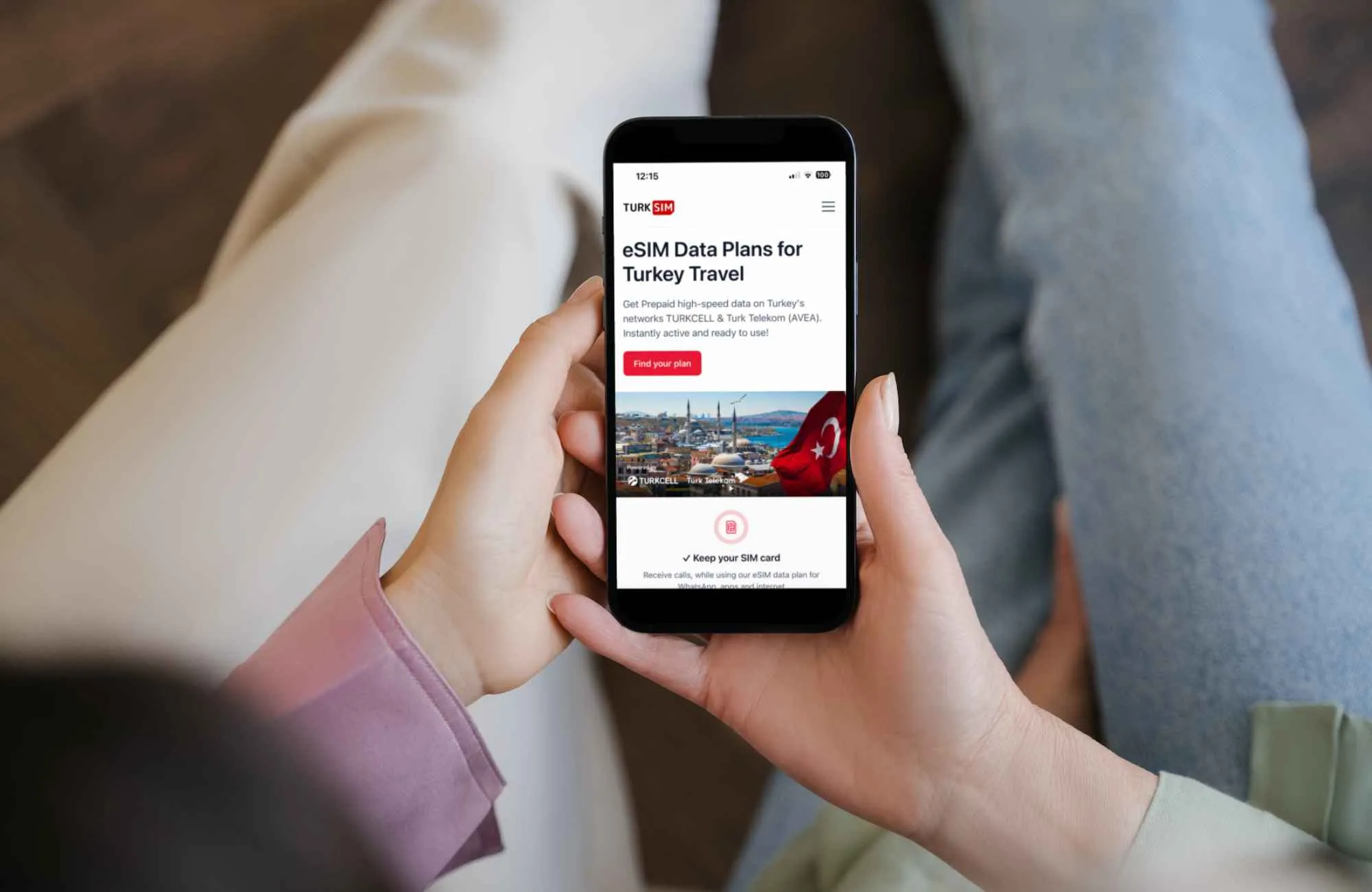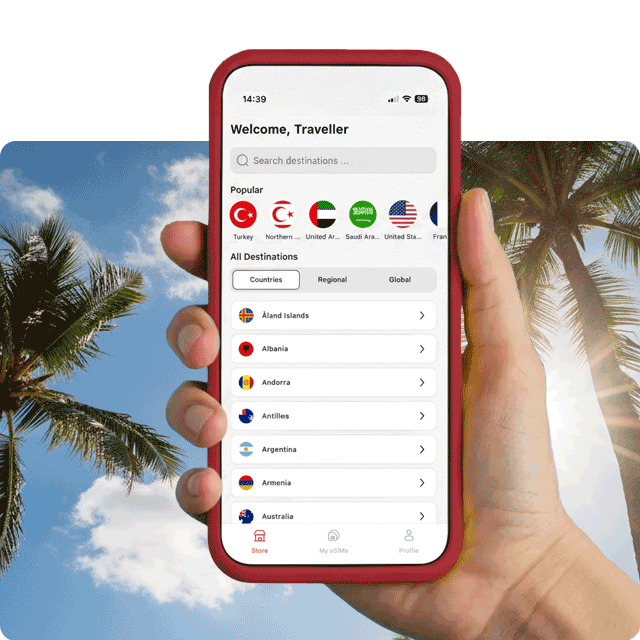Wann muss ich meine eSIM auf meinem iPhone installieren und aktivieren?
Wir empfehlen die Installation der eSIM, wenn eine stabile und starke Wi-Fi- oder Datenverbindung besteht, um Installationsfehler zu vermeiden.
Wenn du ein eSIM-Datenpaket für deine Auslandsreise erworben hast, empfiehlt es sich, deine eSIM vor Antritt deiner Reise zu installieren. Auf diese Weise kann die korrekte Installation noch von zu Hause aus überprüft werden.
Es ist jedoch auch möglich, die eSIM zu installieren, während du bereits im Ausland unterwegs und direkt mit der Nutzung der eSIM-Daten beginnen möchtest.